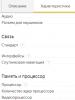Care este numele folderului cu fonturi? Instalarea fonturilor TTF pe computer. Extragerea din arhivă
În mod tradițional, Microsoft, împreună cu sistemul de operare Windows, oferă utilizatorilor un set bun de fonturi practice și lizibile. Cu toate acestea, mulți utilizatori consideră că acest set este insuficient din diverse motive. Unii oameni doresc să creeze o felicitare sau o adresă de felicitare și au nevoie de litere de lux. Cineva lucrează cu formule matematice - acest lucru va necesita simboluri profesionale. Există semne speciale chiar și pentru înregistrarea studiilor de șah! Desigur, fonturile standard Windows nu sunt capabile să acopere toate aceste cazuri și alte cazuri. Din fericire, puteți completa singur setul de bază. După cum se va vedea mai târziu, aceasta nu este deloc o sarcină dificilă.
Cum să alegi
Înainte de a vă spune cum să instalați fonturile în Windows 7, aș dori să vă dau câteva sfaturi despre alegerea lor.
Utilizatorul computerului ar trebui să rețină că principala cerință pentru proiectarea textului tipărit este lizibilitatea. Nu contează cât de frumoase sunt literele individuale, dacă citirea a ceea ce este scris se transformă în descifrarea unui rebus, acest lucru cu siguranță va interfera cu transmiterea ideii conținute în text. De aici și primul sfat: înainte de a instala un font nou pe sistemul dvs., uitați-vă la exemple de cuvinte scrise. Cel mai simplu mod de a face acest lucru este să faceți dublu clic pe fișier.
Următorul lucru la care ar trebui să acordați atenție: multe fonturi pentru Windows 7 sunt destinate doar scrisului, dar majoritatea utilizatorilor vorbitori de limbă rusă nu se pot descurca fără alfabetul chirilic. Uneori, o indicație de sprijin pentru alfabetul rus este conținută direct în nume („rus”, „kyr” sunt cuvinte marcatoare), dar nu întotdeauna. Din nou, o previzualizare cu dublu clic vă va ajuta să determinați cu exactitate disponibilitatea limbii dvs. materne.
Și, în sfârșit, există destul de multe așa-numite colecții de fonturi. Aceasta este o arhivă cu zeci sau chiar sute de fișiere. Este foarte neînțelept să le instalați pe toate fără a căuta - orice gunoi din folderele de sistem încetinește computerul în timp. De exemplu, desenarea miniaturilor din folderul Fonturi dacă există un număr mare de fonturi instalate poate dura câteva minute. Revizuirea fiecărui fișier dintr-un set înainte de instalare este, de asemenea, dificilă. Totuși, soluția optimă ar fi să încărcați în computer doar ceea ce este cu adevărat necesar.
Instrucțiuni generale
Fișierele cu fonturi au de obicei extensia .ttf, mai rar .otf sau .fnt. Dar acestea sunt adesea disponibile în formă arhivată (extensie .zip, .rar, .7z etc.) Oricare dintre metodele descrise mai jos presupune că ați dezarhivat deja arhiva și ați extras fonturile din ea. Windows 7 poate despacheta arhivele .zip. Pentru alte tipuri de fișiere, veți avea nevoie de un program special de arhivare.
În plus, instalarea unui font nou necesită privilegii administrative. Dacă nu sunteți administrator de computer și nu cunoașteți parola de administrare, va trebui să contactați pe cineva care are această autoritate pentru a finaliza instalarea.
Instalare prin meniul contextual
Acesta este probabil cel mai simplu mod de a instala fonturi în Windows 7. Sistemul de operare recunoaște fișierele adecvate și le adaugă un element special. Tot ce trebuie să faceți este să faceți clic dreapta pe fișierul selectat și să selectați „Instalare” din meniul care apare. E gata.

Dacă doriți să previzualizați fontul înainte de instalare, ar trebui să faceți dublu clic pe el. Fereastra care se deschide va afișa conturul tuturor literelor. Va exista, de asemenea, un buton „Instalare” în partea de sus a ferestrei. Dacă ți-a plăcut scrisul, dă clic pe butonul.
Pașii descriși sunt convenabili atunci când trebuie să instalați unul sau mai multe fonturi. Dacă intenționați să instalați o duzină sau mai multe fișiere, atunci adăugarea fiecăruia dintre ele unul după altul este o sarcină plictisitoare. În acest caz, următoarea metodă va funcționa.
Copierea fonturilor în folderul de sistem
Această opțiune ar trebui considerată cea mai universală. Folderul Windows\Fonts a existat în sistemele de operare Microsoft din timpuri imemoriale, așa că această metodă este ușor de utilizat în XP sau Windows 8 la fel ca în Windows 7.
Puteți instala fonturi prin simpla transferare a fișierelor corespunzătoare în folderul Fonturi (sau copierea lor și apoi lipirea lor). Nici măcar nu trebuie să copiați fișiere, ci pur și simplu creați comenzi rapide către ele.

În același timp, trebuie să ne amintim că folderul Fonturi are atributele „ascuns” și „sistem”. Pentru a intra în el, va trebui fie să faceți folderele de sistem vizibile prin setările din Panoul de control, fie să utilizați un manager de fișiere care afișează toate obiectele de pe computer, indiferent de atributele lor, spre deosebire de Explorer.
Instalare prin „Panou de control”
Recomandările privind modul de instalare a fonturilor în Windows 7 ar fi incomplete fără a menționa un instrument special pentru lucrul cu acestea în Windows. Pentru a-l folosi, accesați meniul „Start”, acolo facem clic pe butonul „Panou de control”. Apoi, selectați elementul „Fonturi”, iar dacă panoul are o vizualizare „După categorie”, apoi faceți mai întâi clic pe „Design și personalizare”, apoi abia apoi pe „Fonturi”.

Fereastra care se deschide va fi același folder Fonturi despre care am scris mai sus. Prin urmare, pentru a finaliza instalarea, ar trebui să procedați în același mod: trageți fișierele cu mouse-ul, copiați și apoi lipiți-le sau creați comenzi rapide.
Am aflat unde se află toate fonturile care sunt utilizate în diferite programe și acum ne vom uita la cum să descărcați și cum se instalează fonturi în Windows 7. Nu este nimic complicat în acest sens și, în final, vei învăța cum să formatezi frumos textul tastat.
Apropo, dacă sunteți interesat de cum să instalați un font nou în Windows XP sau Vista, atunci această lecție este și ea potrivită, nu există diferențe fundamentale aici, citiți cu atenție.
Mai întâi să ne amintim unde se instalează fonturile. Deschideți Panoul de control folosind meniul Start.
Acum deschideți folderul Fonturi.

Va apărea o fereastră ca aceasta, care arată toate fonturile care se află pe computer.

Dacă sunt afișate diferit pentru dvs., atunci pentru comoditate puteți schimba vizualizarea în listă, faceți clic pe triunghi, așa cum se arată în figura de mai sus. În fereastra care apare, faceți clic pe Listă.

Practic, puteți încerca alte puncte și puteți vedea care aspect vă place cel mai bine.
Aceste fonturi sunt folosite în toate programele în care puteți imprima, de exemplu, în editorii de text, cum ar fi, sau în programele de editare grafică, cum ar fi Photoshop. Dar se întâmplă că, de exemplu, doriți să imprimați o inscripție pe o imagine sau titlul unui articol într-un font frumos, dar opțiunile disponibile în program nu vă convin. Să ne întoarcem la oile noastre. Deci, cum se instalează un font pe un computer?
Mai întâi trebuie să îl descărcați de pe Internet. Personal, vă sfătuiesc să descărcați fonturi de pe site-ul www.photoshop-master.ru

Acesta este un site despre Photoshop, dar fonturile sunt afișate la fel în toate programele, așa că le puteți descărca de aici. În plus, site-ul este fiabil și convenabil.
Derulăm prin site și în stânga găsim inscripția Fonturi. Faceți clic pentru a deschide o listă cu diferite tipuri de fonturi. Să alegem, de exemplu, fonturi decorative rusești.

Deci, se deschide această pagină.

După cum puteți vedea, există și categorii de fonturi în partea de sus, iar mai jos sunt fonturile categoriei pe care am ales-o. Să alegem, de exemplu, fontul Chokogirl.
Se va deschide o pagină cu fontul, aici imaginea arată cum arată fontul în sine, iar chiar mai jos facem clic pe „Descărcați font”.


Salvați-l pe desktop pentru confort.

Fonturile cântăresc puțin, așa că se descarcă rapid. Găsim arhiva cu fontul pe desktop. Acum să ne uităm la cum să-l extragem din arhivă și cum să adăugați un font în Windows 7 astfel încât să poată fi folosit.
Cum să adăugați un font la Word și multe altele?
Faceți clic dreapta pe arhivă, faceți clic pe Deschidere cu, apoi selectați WinRAR. Dacă nu știți cum să despachetați arhivele, atunci citiți cele două articole ale mele despre acest subiect:

Aici, în arhivă, este o imagine a fontului și a fontului în sine. Acum, fără a închide arhiva, deschideți folderul Fonturi din Panoul de control. Țineți apăsat fișierul cu fontul cu butonul stâng al mouse-ului și, fără a-l elibera, trageți-l în folderul Fonturi și eliberați butonul mouse-ului.

Ar trebui să apară acum în folderul Fonturi.

Dacă nu a apărut încă, faceți clic dreapta pe un spațiu gol din dosar și faceți clic pe Actualizare.

Acum, pentru a verifica, să deschidem. Selectați textul și deschideți lista de fonturi.

Parcurgeți lista și găsiți fontul nostru. Să-l alegem.


După cum puteți vedea, chiar și textul în limba engleză s-a schimbat, dar nu este întotdeauna cazul.
Facem același lucru în Photoshop - totul funcționează.

Așa că am aflat cum se instalează fontul în wordși la alte programe. Nu vă fie teamă să experimentați și să găsiți fonturi noi. Surprinde-ți prietenii cu un design de text interesant. La urma urmei, nu numai conținutul este important, ci și forma. Este suficient să înțelegeți o dată cum să adăugați un font , iar noi posibilități de proiectare a textului se vor deschide pentru tine.
Dacă mai aveți întrebări, urmăriți tutorialul video în care vă explic totul în detaliu.
Astăzi vom vorbi despre diferite moduri instalarea fonturilor în Windows 7. Această procedură, s-ar părea, nu ar trebui să provoace probleme speciale utilizatorilor de sistem și administratorilor, dar are și capcanele sale. Să încercăm să ne dăm seama cum să instalăm un font în Windows 7, voi oferi mai multe metode, pe măsură ce complexitatea crește. Desigur, presupunem că ați descărcat deja noul font și, dacă era în arhivă, l-ați despachetat. Permiteți-mi să vă reamintesc că fișierul font are extensia .ttf.
Instalarea unui font nou înWindows 7
Pentru a instala un font nou, faceți clic dreapta pe fișierul ttf și selectați „ Instalare" (Instalare)

Apoi va apărea o fereastră care arată progresul instalării.
O altă modalitate de a instala fonturi este că trebuie să deschideți panoul de control al fonturilor ( ControlPanou\ToateControlPanouArticole\Fonturi) și pur și simplu trageți și plasați (Drag&Drop) pentru a trage fișierul fontului în această fereastră.

Dacă trebuie să instalați mai multe fonturi simultan, le puteți selecta la fel de ușor cu mouse-ul și le puteți trage pe panou.
Există o altă opțiune interesantă pentru adăugarea de fonturi noi în Windows 7. Dacă există o mulțime de fonturi noi, dar nu există suficient spațiu pe discul de sistem, puteți instala fonturi folosind comenzi rapide. Pentru a face acest lucru, în panoul de control al fonturilor din stânga, faceți clic pe elementul „ FontSetări» (Setări font) și în fereastra care apare, bifați caseta „Permiteți instalarea fonturilor folosind o comandă rapidă (avansat)”(Permite instalarea fonturilor folosind comenzi rapide). În acest caz, Windows va folosi noul font direct din directorul în care se află.

Acum, dacă faceți clic dreapta pe un font, un element suplimentar de meniu „ Instalați ca scurtătură» (Setat ca scurtătură).

Instalarea în bloc a fonturilor înScript Windows 7
Să ne imaginăm o situație în care trebuie să instalați câteva zeci de fonturi pe mai multe computere simultan. Desigur, a face acest lucru manual este foarte lung și plictisitor. Există o modalitate de a automatiza instalarea de fonturi noi în Windows 7. Din fericire, există!
Pe vremea Windows XP, pentru a instala un font, trebuia pur și simplu să copiați fișierul acestuia în directorul C:\Windows\Fonts. În Windows 7, acest truc nu va funcționa și, deși puteți spune că chiar mai sus folosim Explorer pentru a copia fișierul cu fontul în directorul C:\Windows\Fonts, voi obiecta spunând că nu este atât de simplu. . Când copiați un font folosind Windows Explorer, nu este vorba doar de copiere. Sistemul detectează că un font nou este copiat și începe automat instalarea acestuia pe sistem, motiv pentru care apare o fereastră pop-up cu textul „Instalare”.
Pentru a instala fonturi în Windows 7, puteți utiliza un fișier script VBS. Să presupunem că avem un director c:\install\font care conține fișierele cu fonturi care trebuie instalate. Creăm un fișier nou pe disc cu extensia vbs (de exemplu, batch_install_font.vbs), copiem codul specificat în el și îl rulăm ca un program obișnuit:
Set objShell = CreateObject("Shell.Application")
Setați objFolder = objShell.Namspace("c:\install\font")
Set objFSO = CreateObject("Scripting.FileSystemObject")
Pentru fiecare FontFile din objFolder.Items()
Setați objFolderItem = objFolder.ParseName(FontFile)
Dacă nu objFSO.FileExists("c:\windows\fonts\" & FontFile) Atunci
objFolderItem.InvokeVerb(„Instalare”)
Încheiați dacă
Următorul
Ca rezultat, va începe o instalare secvențială a fonturilor noi din director c:\instalare\fontîn sistem și pentru fiecare dintre ele va apărea o fereastră cu o bară de progres. 
Dacă aceste fonturi sunt deja instalate în Windows 7, atunci nu vor fi instalate din nou.
Chiar și fără o suită de birou Microsoft instalată pe computer sau un concurent gratuit al corporației gigantice, cum ar fi OpenOffice sau Libre Office, sistemul conține un număr mare de fonturi diferite. Ele pot fi folosite atât în ferestrele și mesajele de sistem, cât și în editoarele de text, browserele web etc. Cu toate acestea, utilizatorii se întreabă adesea unde se află fonturile în Windows 7 pentru a extinde arhiva existentă.
Unde găsiți fonturi pentru Windows 7
În primul rând, trebuie să vă dați seama unde puteți găsi fonturi potrivite pentru utilizare ulterioară în editorii de text sau setările de sistem. Răspunsul la această întrebare este extrem de evident, deoarece astăzi totul poate fi găsit pe Internet.
Fișierele font au o extensie TTF standard, care înseamnă Font True Type. Și pentru a le descărca pe computer, utilizatorii trebuie să găsească pe internet opțiunile de scrisori care îi interesează. Astăzi, este foarte ușor să găsești pe Internet fonturi potrivite pentru mărci celebre, filme etc. Adevărat, găsirea și descărcarea fișierului TTF care vă interesează este un lucru care trebuie să fie instalate în sistem.
Unde se află fonturile în Windows 7
Și aici apare întrebarea unde sunt stocate fonturile în sistemul Windows 7, deoarece, ca în orice sistem de operare, în „Șapte” totul este ordonat în mod natural și are propriul sistem de stocare. Aceeași condiție, desigur, a afectat folderul cu fonturi. Îl puteți găsi cu ușurință în Explorer, pentru care trebuie să urmați următoarele directoare:
- Accesați „Computerul meu”.
- Accesați rădăcina unității de sistem (de obicei, unitatea C:/).
- Deschideți folderul Windows.
- Găsiți folderul „Fonturi”, care are o etichetă distinctă față de restul folderelor din director. În acesta sunt stocate opțiunile de afișare a simbolurilor disponibile pe computer. Accesați folderul.
În directorul care se deschide în fața ta, poți vedea o listă cu toate opțiunile de font disponibile în sistem. Puteți deschide fiecare dintre ele și puteți vizualiza opțiuni pentru afișarea literelor și numerelor în diferite dimensiuni.

Cum să adăugați fonturi noi în sistem
Dacă doriți să adăugați noi fișiere TTF la sistemul de operare, mai întâi, desigur, trebuie să le descărcați. După cum am observat deja, nu este dificil să găsiți și să descărcați fișiere cu fonturi pe Internet și, odată ce acestea sunt pe hard disk-ul computerului dvs., puteți începe instalarea.
Ca exemplu, vă sugerăm să vă familiarizați cu opțiunea de a instala un font recunoscut de mulți din cel mai popular blockbuster „Suicide Squad”. Procedura de instalare a oricăreia dintre opțiunile de litere este similară, astfel încât tipul de font nu afectează în niciun fel succesiunea acțiunilor din instrucțiuni:


Acum că știți unde sunt stocate fonturile în Windows 7, puteți adăuga în mod independent orice fișiere TTF care vă interesează. Dacă nu mai aveți nevoie de niciunul dintre fișierele adăugate, puteți oricând să le ștergeți direct din folder. Pentru a face acest lucru aveți nevoie de:
- Găsiți fișierul care vă interesează după nume în directorul de fonturi.
- Faceți clic dreapta pe el.
- Faceți clic pe elementul „Șterge”.
- Confirmați inițierea procesului de eliminare făcând clic pe butonul „Da”.

Ce este un font?
Font este o reprezentare grafică a unui set de caractere (cifre, litere și simboluri). Fonturile care sunt compatibile cu diverse imprimante și programe sunt instalate cu sistemul de operare.
Tipuri de bază de fonturi pentru computer
Font Tip adevărat– un tip de font de computer care poate fi setat la orice dimensiune. Fonturi Tip adevărat sunt afișate clar și lizibile la orice dimensiune și pot fi, de asemenea, trimise la orice imprimantă sau alt dispozitiv de ieșire acceptat de sistemul de operare;
Font OpenType– un tip de font de computer care poate fi rotit sau scalat la orice dimensiune. Fonturi OpenType sunt afișate clar și lizibile la orice dimensiune și pot fi trimise la orice imprimantă sau alte dispozitive de ieșire acceptate de sistemul de operare;
Font, atunci când sunt utilizate, ele arată clar și neted când sunt afișate pe monitoarele LCD;
Font PostScript– un tip de font pentru computer creat de o companie Adobe Systems. Fonturi PostScript- Neted, detaliat și de înaltă calitate.
sistem de operare Windows vine cu multe fonturi încorporate (de ex Windows 7 cu pachet Microsoft Office 2007– 438 fonturi; 339 MB; Windows XP cu pachet Microsoft Office 2003– aproximativ 250; 50 MB).
Se pare că există un număr atât de mare de fonturi pentru toate ocaziile din viața computerului și, cu toate acestea, este adesea nevoie de a instala fonturi suplimentare (de exemplu, unele caractere din fișiere nu sunt afișate sau un program nu funcționează corect) . De obicei, fonturile suplimentare sunt instalate automat atunci când instalați un program care le necesită. Dar uneori trebuie să instalați fonturile manual.
Cum se instalează un font
Pentru a instala fonturi suplimentare, trebuie mai întâi să le găsiți (de exemplu, pe Internet) și să le descărcați.
Puteți instala fontul în mai multe moduri, de exemplu:
Dezarhivați fișierul fontului dacă este arhivat;
– faceți clic dreapta pe el;
- de la Selectați Instalare;
Clic Start -> Setări -> Panou de control -> Fonturi;
Fișier -> Setați font...;
- La fereastră Adăugarea fonturilor Instalare;
Clic Start -> Run... ->în câmp Deschis introduce %windir%\fonts –> OK;
– în fereastra care se deschide, selectați meniul Fișier -> Setați font...;
- La fereastră Adăugarea fonturilor specificați locația fontului, faceți clic Instalare;
Deschide folderul \WINDOWS\Fonts;
– selectați meniul Fișier -> Setați font...;
- La fereastră Adăugarea fonturilor specificați locația fontului, faceți clic Instalare.

Note
1. Înainte de a descărca un font, asigurați-vă că aveți încredere în sursa acestuia.
2. Dacă meniul Fişier nu este afișat, apăsați tasta Alt.
3. Fișierele cu fonturi au extensii .fon(De exemplu, courer.fon), .ttf(De exemplu, courbd.ttf), .ttc(De exemplu, gulim.ttc).
4. La instalarea fontului Tip adevărat, al cărui nume se potrivește complet cu fontul instalat pe acest computer PostScript, Windows nu va putea face distincția între ele, ceea ce poate determina schimbarea tipului de font. Pentru a evita acest lucru, nu ar trebui să instalați diferite tipuri de fonturi cu același nume.
Cum să eliminați un font
– deschideți folderul \WINDOWS\Fonts;
– selectați fontul pe care doriți să îl eliminați;
– faceți clic dreapta pe el, selectați Șterge;
– în fereastra următoare, confirmați ștergerea fișierului.
Atenţie! Când ștergeți fonturi, aveți grijă, deoarece sistemul de operare necesită anumite fonturi pentru a funcționa. Aceste fonturi includ: